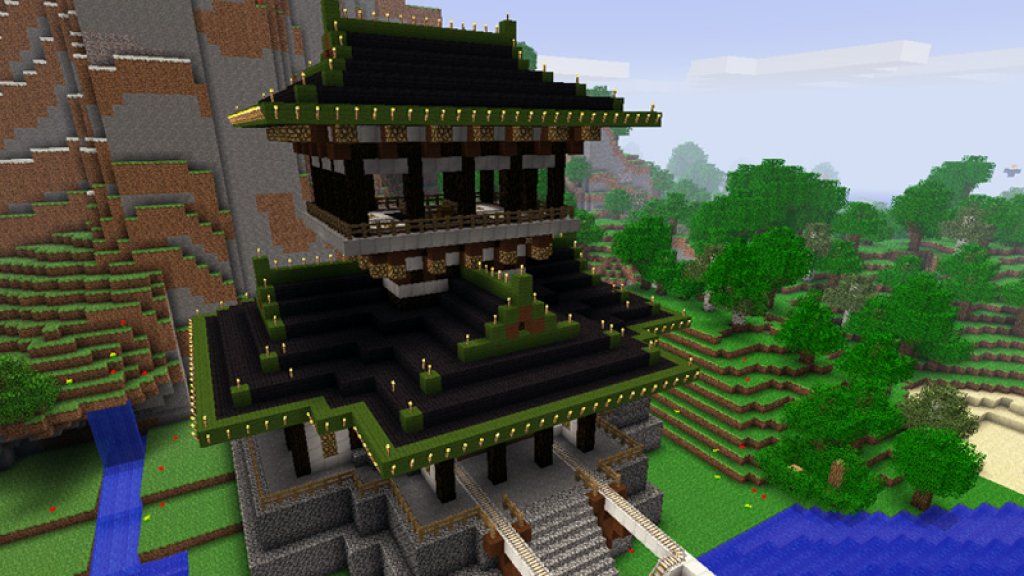נראה שכמעט כל ימות השנה מציינים חג מעט מוכר, והיום אינו יוצא מן הכלל. זה לנקות את יום המחשב שלך.
שלא כמו יום גראונדוג ומספר אירועים אחרים, התבוננות בחג זה יכולה להקל על חייכם. משימות תחזוקת המחשבים הפשוטות המומלצות להיום יעזרו למחשבים השולחניים והמחשבים הניידים שלכם לרוץ מהר יותר ולהימשך זמן רב יותר.
בן כמה הליכון לגשם באחו
אז הביאו את הצוות שלכם יחד עם כמה חטיפים ומשקאות (הרחיקו אותם מהמחשבים). קבלו לעצמכם כמה מברשות קטנות ורכות, כמה קופסאות אוויר דחוסות, ואם שימושי, כמה שואבים בגודל מקלדת. לאחר מכן בצע את השלבים הפשוטים הבאים המומלצים על ידי iolo Technologies , שמייצרת תוכנת תיקון ואופטימיזציה של מחשבים:
1. בטל עודף אפליקציות.
הם תופסים מקום בכונן הקשיח שלך, יתכן שהם פועלים בזיכרון המחשב שלך והם יכולים להפריע לתוכנות אחרות שאתה רוצה. אז עברו על תיקיית היישומים שלכם והיפטרו מיישומים שהתקנתם אך מעולם לא השתמשתם בהם או שהגיעו מראש ואינכם זקוקים להם. (אם אינך בטוח מה עושה משהו, גלה לפני שתמחק אותו - אתה יכול בסופו של דבר להסיר בטעות משהו שאתה צריך.)
2. עדכן את כל התוכנות שלך.
קל לעקוב אחר עדכונים, אך גם אתה וגם המחשב שלך יהיו מאושרים יותר אם כל התוכנות בהן אתה משתמש - במיוחד כל תוכנות האבטחה שלך - מעודכנות. יצרני תוכנה מתגוננים לעיתים קרובות מפני איומי אבטחה שזה עתה התגלו בגרסאות העדכניות ביותר של היישומים שלהם, אך מותירים גרסאות קודמות ללא הגנה. אז הורד והתקן את כל העדכונים הזמינים עבור כל התוכנות שעדיין התקנת לאחר שלב 1. (זה יכול לקחת זמן מה, אז תכנן קצת זמן לזה. תוכל ליהנות מהמסיבה בזמן שאתה ממתין להשלמת ההתקנות.)
3. נקה את הגיבויים שלך.
יש לגבות את הנתונים שלך לפחות אחת ל -24 שעות, באופן אידיאלי לשני מקומות נפרדים, למשל כונן קשיח חיצוני אחד ושירות גיבוי ענן אחד. אם אין לך מערכת כזו כבר, השתמש היום בכדי להציב מערכת - העלות תהיה מינימלית.
אם אתה מקבל גיבויים יומיים, השתמש היום כדי לבדוק את קבצי הנתונים שאתה מגבה. רוב הסיכויים שחלק מהם ניתן להסיר או להעביר לארכיון.
4. defrag.
ככל שאתה שומר, מוחק, משנה ושומר מחדש נתונים בכונן הקשיח, כך הנתונים 'מקוטעים' יותר - מאוחסנים במיקומים שונים סביב הדיסק. זה גורם למחשב שלך לעבוד קשה יותר ממה שהוא אמור ומגדיל את השחיקה בכונן, כמו גם את ההזדמנויות לדברים להשתבש. אז הפעל תוכנת איחוי שתרכיב מחדש נתונים מקוטעים למכלול. באופן אידיאלי, כדאי לעשות זאת יותר מפעם אחת בשנה.
כמה גבוה בגן
5. התמודד עם האבק.
אלא אם כן המשרד שלך נמצא בחדר נקי, יש לך אבק במחשב שלך. סביר להניח שתופתעו כמה אבק יש שם. זה נכון במיוחד אם מגדל המחשבים שלך יושב על הרצפה, ובמקרה זה הוא בעצם יהפוך לשואב אבק מרובע. (רמז: אל תניח את מגדל המחשב שלך על הרצפה.)
ההגנה הטובה ביותר שלך מפני אבק היא פחית אוויר דחוס. ריסס אותו לכל מקום שאליו אתה יכול להגיע מבחוץ, כמו דרך מאווררים ופתחי אוורור - וגם על המקלדת, העכבר והצג. אם אתה מתכוון להשתמש בתרסיס רהיטים או בכל נוזל אחר כדי להרים אבק, אל תרסס או שפך אותו על המחשב עצמו - הניח כמות קטנה על מטלית רכה והשתמש בה. מיותר לציין שלפני שתעשה דבר מהדברים האלה, וודא שהמחשב שלך אינו מחובר לחשמל.
6. נקו את הפנים.
עכשיו הגיע הזמן לפתוח את המחשב ולנקות כל אבק ופסולת מבפנים. התחל בנגיעה במשהו מתכתי למשך חמש שניות לפחות. זה נשמע מטופש, אבל אם אתה נושא מטען סטטי, אתה עלול לפגוע ברכיבים שבמחשב שלך.
לאחר מכן, הסר את כל הכרטיסים החיצוניים, התקעים, האנטנות, הרחבות וכו 'והנח אותם במקום בטוח. אם יש לך כמה תקעים שנראים זהים, צלם או רשום אילו תקעים היכן. הסר בזהירות את המארז החיצוני של המחשב והשאיר את המסגרת ואת החלק הפנימי חשוף. יתכן שתתפתו לשאוב חלק מהאבק הזה, וזה בסדר, אבל הרחקו את הריק מכל רכיבי המחשב או החריצים. השתמש באוויר דחוס ובמברשת הרכה שלך על אלה, והיה עדין!
7. סגרו הכל.
הקפד לאבק את כל הרכיבים שהסרת באוויר דחוס או בעזרת המברשת הרכה לפני שתחבר את הכל מחדש. ואז המתן לפחות חצי שעה לפני שתחבר את המחשב ותאתחל אותו.